Jak wyłączyć automatyczne odtwarzanie filmów na iPhonie i iPadzie
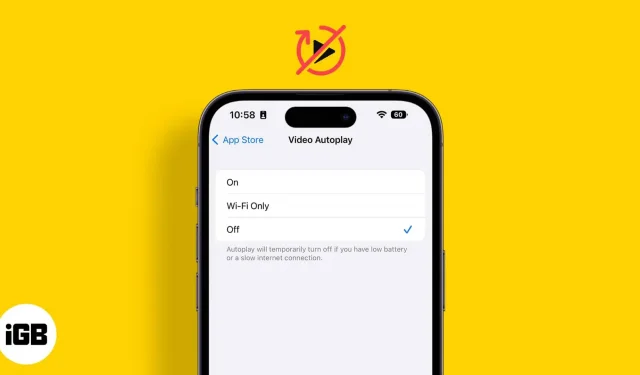
Jesteś w miejscu publicznym, przeglądasz Doom i nagle Twój telefon staje się głośniejszy! Kiedy budzisz się senny, zdajesz sobie sprawę, że dzieje się tak z powodu automatycznego odtwarzania wideo na urządzeniu. To jest naprawdę irytujące! Ponadto automatyczne odtwarzanie wideo wyczerpuje pakiet danych i energię baterii. Aby uniknąć obu, pozwól, że pokażę ci, jak wyłączyć automatyczne odtwarzanie filmów na iPhonie i iPadzie.
Upewniłem się, że uwzględniłem instrukcje dotyczące wszystkich głównych aplikacji rozrywkowych, z których korzystasz na co dzień. Więc bez zbędnych ceregieli zaczynajmy.
- Jak zatrzymać automatyczne odtwarzanie filmów na iPhonie
- Wyłącz autoodtwarzanie wideo na Facebooku
- Wyłącz automatyczne odtwarzanie wideo na Twitterze
- Zatrzymaj automatyczne odtwarzanie filmów z YouTube na iPhonie
- Zatrzymaj automatyczne odtwarzanie filmów na Instagramie
- Wyłącz podgląd wideo Netflix
- Wyłącz autoodtwarzanie w Amazon Prime Video
Jak zatrzymać automatyczne odtwarzanie filmów na iPhonie
- Otwórz ustawienia.
- Kliknij Dostępność → Ruch.
- Wyłącz automatyczne odtwarzanie podglądu wideo.
Oto, jak możesz zatrzymać automatyczne odtwarzanie filmów w aplikacjach systemowych na iPhonie.
Zatrzymaj automatyczne odtwarzanie wideo w App Store
Notatka. Jeśli wyłączyłeś automatyczne odtwarzanie wideo w sekcji Ruch w Ułatwieniach dostępu, ustawienia automatycznego odtwarzania wideo zostaną automatycznie wyłączone.
Jeśli chcesz zatrzymać autoodtwarzanie tylko w App Store, wykonaj następujące kroki:
- Otwórz ustawienia.
- Kliknij Sklep z aplikacjami.
- Wybierz Autoodtwarzanie wideo.
- Wybierz „Wyłącz” z dostępnych opcji.
Ponadto możesz wybrać tylko Wi-Fi. Następnie autoodtwarzanie będzie działać tylko wtedy, gdy Twój iPhone jest podłączony do sieci Wi-Fi.
Wyłącz automatyczne odtwarzanie wideo w aplikacji Zdjęcia
Notatka. Jeśli wyłączyłeś automatyczne odtwarzanie wideo w sekcji Ruch w Ułatwieniach dostępu, te ustawienia będą domyślnie wyłączone.
- Przejdź do „Ustawienia” → „Zdjęcie”.
- Wyłącz automatyczne odtwarzanie filmów i zdjęć na żywo.
Wyłącz autoodtwarzanie wideo na Facebooku
- Otwórz Facebooka i kliknij Menu () w prawym dolnym rogu.
- Kliknij „Ustawienia i prywatność” → „Ustawienia”.
- Przewiń w dół i kliknij „Media” w sekcji „Ustawienia”.
- Tutaj wybierz „Nigdy nie odtwarzaj filmów automatycznie”. Jeśli chcesz wyciszyć dźwięk tylko dla automatycznie odtwarzanych filmów, wyłącz opcję Wideo zaczyna się od dźwięku.
Notatka. Według Meta powinieneś zaktualizować aplikację, jeśli nie widzisz Mediów w ustawieniach aplikacji Facebook na swoim iPhonie.
Wyłącz automatyczne odtwarzanie wideo na Twitterze
- Uruchom aplikację Twitter na swoim iPhonie.
- Stuknij ikonę profilu w lewym górnym rogu.
- Wybierz Ustawienia i wsparcie → Ustawienia i prywatność.
- Stuknij Dostępność, wyświetlanie i języki.
- Wybierz Wykorzystanie danych.
- Kliknij Autoodtwórz wideo.
- Wybierz Nigdy.
Możesz także wybrać opcję Tylko Wi-Fi, aby wideo było odtwarzane automatycznie tylko po podłączeniu do sieci Wi-Fi. Ponadto, jeśli włączysz opcję Zapisz dane, wyłączy to również autoodtwarzanie.
Zatrzymaj automatyczne odtwarzanie filmów z YouTube na iPhonie
Jeśli zależy Ci na danych, YouTube z pewnością sprawi, że będziesz się o nie martwić. Pamiętam czasy, kiedy YouTube pochłaniał cały mój pakiet danych dzięki mojej miłości do aplikacji i jej autoodtwarzania. Cóż, nauczyłem się i oto jak możesz wyłączyć autoodtwarzanie, aby zapisać komórkową transmisję danych w YouTube:
- Uruchom aplikację YouTube.
- Stuknij ikonę profilu w prawym górnym rogu.
- Wybierz Ustawienia → Ogólne.
- Kliknij opcję Odtwarzanie w kanałach, a następnie wybierz opcję Wyłączone.
- Aby wyłączyć automatyczne odtwarzanie następnego filmu: Wróć do Ustawienia → Automatyczne odtwarzanie → wyłącz automatyczne odtwarzanie następnego filmu.
Zatrzymaj automatyczne odtwarzanie filmów na Instagramie
- Otwórz Instagram i stuknij ikonę swojego profilu w prawym dolnym rogu.
- Stuknij trzy paski w prawym górnym rogu.
- Wybierz Ustawienia.
- Wybierz Konto.
- Kliknij Wykorzystanie danych.
- Włącz Używaj mniej danych.
Notatka. To ustawienie może wyłączyć tylko filmy na Instagramie; Bębny i reklamy będą nadal odtwarzane automatycznie.
Wyłącz podgląd wideo Netflix
- Otwórz aplikację Netflix na swoim iPhonie. Możesz także otworzyć Netflix w swojej przeglądarce.
- Upewnij się, że jesteś zalogowany.
- Kliknij swój profil w prawym górnym rogu.
- Wybierz Zarządzaj profilami.
- Wybierz swój profil.
- Wyłącz podgląd autoodtwarzania. W przeglądarce będzie to podgląd autoodtwarzania na wszystkich urządzeniach.
Ponadto możesz również wyłączyć automatyczne odtwarzanie kolejnego odcinka na wszystkich urządzeniach.
Wyłącz autoodtwarzanie w Amazon Prime Video
- Uruchom Amazon Prime na swoim iPhonie lub iPadzie.
- Stuknij „Moja zawartość” w prawym dolnym rogu.
- Następnie dotknij ikony „Ustawienia” w prawym górnym rogu.
- Wybierz autoodtwarzanie.
- Wyłącz opcję Zezwalaj na autoodtwarzanie na tym urządzeniu.
To wszystko!
Chociaż autoodtwarzanie jest fajną funkcją, czasami może wydawać się trochę uciążliwe i zużywać dużo danych. Jeśli naprawdę chcesz zezwolić na automatyczne odtwarzanie na iPhonie i iPadzie, polecam włączenie automatycznego odtwarzania podczas korzystania z Wi-Fi i na szczęście większość aplikacji oferuje tę funkcję.
Przy okazji, jakie są twoje ulubione filmy lub seriale? Daj mi znać w komentarzach pod spodem. W międzyczasie przygotowaliśmy szczegółową listę nadchodzących programów Apple TV+. Jestem pewien, że znajdziesz tam wartościowe treści!



Dodaj komentarz